วิธีที่ง่ายที่สุดในการใส่ลายน้ำใน Luminar 4 ในไม่กี่วินาที
คุณต้องการปกป้องรูปภาพของคุณในขณะที่โปรโมตแบรนด์ของคุณหรือไม่? จากนั้นจะเป็นการดีที่สุดที่จะเพิ่มลายน้ำลงไป คำถามคือโปรแกรมใดเป็นเครื่องมือที่ดีที่สุดในการเพิ่มลายน้ำ Skylum สร้างโปรแกรมแก้ไขรูปภาพอเนกประสงค์ชื่อ Luminar ซึ่งพร้อมใช้งานสำหรับ Windows และ macOS ทั้งโปรแกรม Adobe และ Apple รุ่นสแตนด์อโลนและปลั๊กอินสามารถใช้ Luminar ได้ ช่วยให้ผู้ใช้สามารถเพิ่มและสร้างลายน้ำที่กำหนดเองได้
การเพิ่มลายน้ำด้วย Luminar ไม่ใช่เรื่องท้าทายมากนัก แต่ขั้นตอนจะแตกต่างอย่างมากจากการใช้โปรแกรมแก้ไขภาพ การใช้ Luminar 4 ให้เราดู วิธีใส่ลายน้ำใน Luminar 4
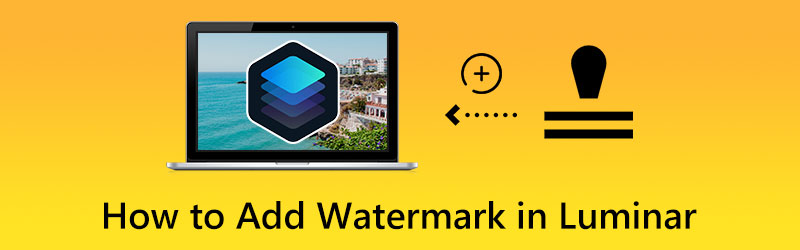
เนื้อหาของหน้า
ส่วนที่ 1 วิธีเพิ่มลายน้ำใน Luminar
ก่อนที่จะอัปโหลดรูปภาพไปยังอินเทอร์เน็ตหรือนำไปพิมพ์ เป็นความคิดที่ดีที่จะสร้างแบรนด์โดยใช้โลโก้หรือลายน้ำ คุณสามารถเพิ่มโลโก้หรือลายน้ำลงในภาพถ่ายด้วย Luminar AI หรือ Luminar 4 เรามาทำความรู้จักกับขั้นตอนการโหลดภาพถ่ายหรือลายเซ็นที่สแกนกัน ในภาพประกอบนี้ รูปภาพประกอบด้วยข้อความสีดำซ้อนทับบนพื้นหลังสีขาว
ขั้นตอนที่ 1. เปิดรูปภาพที่คุณต้องการเพิ่มลายน้ำ จากนั้นคลิก + สัญลักษณ์ที่ด้านบนของ เลเยอร์ แผงและเลือก เพิ่มเลเยอร์รูปภาพใหม่...
ขั้นตอนที่ 2. เมื่อต้องการใช้โลโก้หรือลายน้ำกับเอกสารของคุณ ให้ไปที่โลโก้หรือลายน้ำบนฮาร์ดดิสก์ของคุณแล้วคลิก เปิด ปุ่ม. ตอนนี้ โปรดคลิกขวาที่ภาพขนาดย่อของลายน้ำแล้วเลือก การทำแผนที่พื้นผิว เพื่อปรับขนาดพื้นผิวของมัน
ขั้นตอนที่ 3. หลังจากนั้นให้เราสมัคร เส้นโค้ง กรองไปที่เลเยอร์โลโก้เพื่อเปลี่ยนโลโก้เป็นข้อความสีขาวบนพื้นหลังสีดำ คุณสามารถกลับเส้นโค้งได้ด้วยการกลับจุดสีขาวและสีดำ
ขั้นตอนที่ 4. ต่อไปให้กด Ctrl หรือ คำสั่ง + T เพื่อเข้าถึงไฟล์ เครื่องมือแปลงร่างฟรี ตัวเลือกและปรับขนาดลายน้ำ กดไอคอนล็อคในแถบข้อมูลเพื่อหลีกเลี่ยงการบิดเบือน
ขั้นตอนที่ 5. สุดท้าย เปลี่ยนตำแหน่งและปรับขนาดลายน้ำเพื่อลิ้มรส ตี เสร็จแล้ว เมื่อคุณมีรูปร่างหน้าตาและตำแหน่งที่ต้องการแล้ว นั่นคือวิธีเพิ่มลายน้ำใน Luminar AI อย่างง่ายดาย
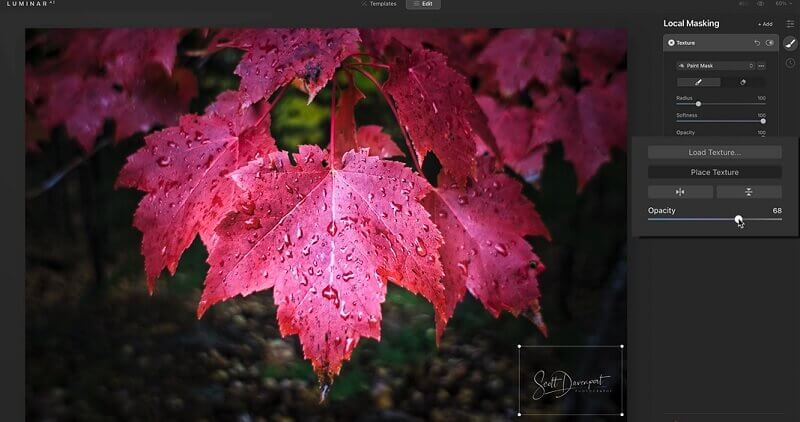
ตอนที่ 2 วิธีสร้างลายน้ำอย่างรวดเร็ว
ไม่มีอะไรดีไปกว่าการค้นพบโพสต์ของคนอื่นที่มีเนื้อหา กราฟิก รูปภาพ จานสี หรือแม้แต่แนวคิดทั่วไปของคุณ แม้ว่าการให้เครดิตรูปภาพเป็นมารยาทที่ถูกต้องในทุกวันนี้ แต่ก็มีวิธีที่ดีกว่าในการเข้าสู่ระบบออนไลน์มากกว่าระบบการให้เกียรติ โดยเฉพาะอย่างยิ่งหากเกี่ยวข้องกับการสร้างสรรค์เพื่อธุรกิจของคุณ เรียนรู้วิธีสร้างลายน้ำของคุณเองเพื่อปกป้องวิสัยทัศน์ที่สร้างสรรค์ของคุณ
1. ค้นหาโลโก้หรือสร้างลายเซ็น
ก่อนอื่น ไปที่ฮาร์ดดิสก์ไดรฟ์ของคุณแล้วมองหาโลโก้หรือลายเซ็นที่คุณต้องการใช้เป็นลายน้ำ ที่ดีที่สุดคือเลือกสิ่งที่เรียบง่าย คุณยังต้องการสิ่งที่สามารถอ่านได้ง่ายแม้ว่าจะจางหายไปและมีขนาดลดลงก็ตาม บางบริษัทเลือกที่จะใช้เฉพาะข้อความในโลโก้ ในขณะที่บางบริษัทเลือกการออกแบบที่ไม่มีข้อความใดๆ เลย
2. ลบพื้นหลังของโลโก้หรือลายเซ็น
ขั้นตอนต่อไปคือการกำจัดพื้นหลังของโลโก้หรือลายเซ็น ในกรณีนี้ คุณต้องมีโปรแกรมเพื่อช่วยลบพื้นหลัง คุณสามารถวางใจได้ น้ำยาล้างพื้นหลัง Vidmore. โปรแกรมนี้เป็นยูทิลิตี้บนเว็บที่ให้คุณลบพื้นหลังของโลโก้หรือลายเซ็นของคุณได้ทันทีและมีประสิทธิภาพ นี่คือคำแนะนำทีละขั้นตอนในการสร้างโลโก้หรือลายเซ็นที่ไม่มีพื้นหลังโดยใช้โปรแกรมนี้
ขั้นตอนที่ 1. เยี่ยมชมเว็บไซต์อย่างเป็นทางการของโปรแกรมโดยใช้เบราว์เซอร์ที่คุณต้องการใช้ จากแถบที่อยู่ของเบราว์เซอร์ ให้พิมพ์ชื่อโปรแกรม นอกจากนี้คุณยังสามารถทำเครื่องหมายที่ลิงก์ที่ให้ไว้ที่นี่เพื่อไปยังเว็บไซต์ได้โดยตรง
ขั้นตอนที่ 2. คลิก อัพโหลดภาพบุคคล ปุ่มหรือวางไฟล์ของคุณลงในพื้นที่อัปโหลดเพื่อโหลดรูปภาพที่คุณเลือก

ขั้นตอนที่ 3. ใช้ เก็บไว้ ตัวเลือก ติดตามส่วนของรูปภาพที่คุณต้องการเก็บไว้ การดำเนินการนี้จะลบส่วนที่ไม่ได้ติดตามของรูปภาพออก หากคุณเลือกที่จะลบพื้นหลังเอง คุณสามารถใช้ ลบ ตัวเลือก

3. เปลี่ยนขนาด
สิ่งสำคัญคือต้องหาขนาดที่เหมาะสมสำหรับรูปภาพของคุณ ดังนั้นจึงรวมการปรับขนาดหลังจากแก้ไขแล้ว ใช้โปรแกรมเดียวกันไปที่ แก้ไข แท็บที่อยู่ในแถบด้านซ้ายและปรับขนาดรูปภาพโดยใช้แถบควบคุมการปรับขนาด เมื่อเสร็จแล้วให้กด ดาวน์โหลด ปุ่มเพื่อรับสำเนาของภาพที่แก้ไข
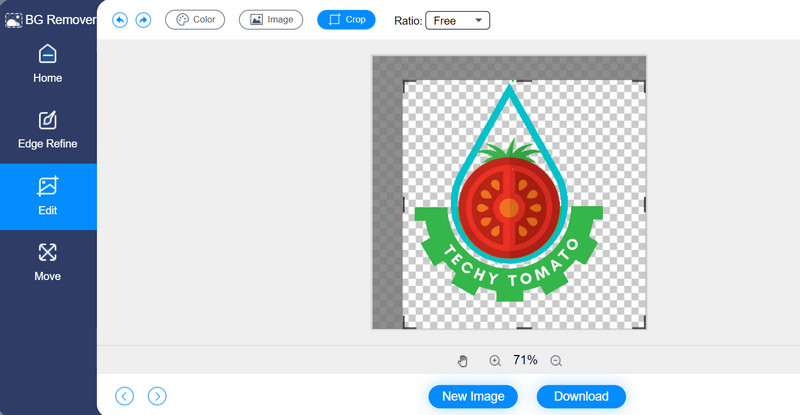
ส่วนที่ 3 คำถามที่พบบ่อยเกี่ยวกับการเพิ่มลายน้ำใน Luminar
จะสร้างลายน้ำใน Luminar ได้อย่างไร?
ในการสร้างลายน้ำใน Luminar คุณต้องอัปโหลดโปรแกรมไปยังโปรแกรมและไปที่แท็บแก้ไข ถัดไป ไปที่แสงเพื่อปรับอุณหภูมิ คอนทราสต์อัจฉริยะ ฯลฯ หลังจากนั้น คุณต้องการเปลี่ยนพื้นหลังเป็นสีดำและข้อความเป็นสีขาวโดยเล่นกับเอฟเฟกต์เส้นโค้ง จากนั้น ปรับขนาดลายน้ำจากตัวเลือกองค์ประกอบ
ฉันสามารถสร้างลายน้ำสำหรับวิดีโอได้หรือไม่
ใช่. โปรแกรมและขั้นตอนที่กล่าวถึงข้างต้นสามารถช่วยในการสร้างลายน้ำสำหรับวิดีโอได้เช่นกัน ใช้งานได้กับทั้งวิดีโอและรูปภาพ คุณอ่านถูกต้อง ขั้นตอนการสร้างลายน้ำสำหรับวิดีโอและรูปภาพนั้นเหมือนกัน หลังจากสร้างแล้ว คุณสามารถรวมลายน้ำเข้ากับโปรแกรมตัดต่อวิดีโอได้
ฉันจะลบลายน้ำออกจากรูปภาพได้อย่างไร
แม้ว่าจะมีวิธีสร้างและเพิ่มลายน้ำให้กับรูปภาพ แต่ก็มีวิธีลบลายน้ำด้วย สำหรับตัวเลือกออนไลน์ คุณสามารถใช้ Free Watermark Remover Online ได้ ตอนนี้ ถ้าคุณต้องการเครื่องมือแบบออฟไลน์และแบบมืออาชีพ Photoshop จะมีประโยชน์
สรุป
หากคุณใฝ่เรียนรู้ วิธีใส่ลายน้ำใน Luminarบทช่วยสอนจะช่วยได้ ในทางกลับกัน มีวิธีสร้างลายน้ำแบบกำหนดเองซึ่งมีให้ในบทช่วยสอนนี้ด้วย ดังนั้น คุณจึงสามารถเลือกเพิ่มลายน้ำให้กับรูปภาพโปรดที่คุณต้องการปกป้อง หรือเพียงแค่โปรโมตแบรนด์ของคุณทางออนไลน์ด้วยลายน้ำที่คุณสร้างขึ้นเอง


